修复:在Windows 11中解除固定的应用程序不断重新出现

如果解除固定的应用程序和程序在任务栏上不断出现,可以编辑布局XML文件并删除自定义行。

当您个性化您的iPad时,您可以按照自己的喜欢进行设置。您知道在哪里可以找到任何内容,并且始终可以看到您想要的壁纸。有很多方法可以自定义您的iPad。您可以更改壁纸、启用黑暗模式、添加或删除小部件等。在本指南中,您将看到如何执行上述设置和其他出色的方法,以使您的iPad看起来符合您的喜好。
目录
如何个性化您的iPad
用户在想要给他们的iPad一个新外观时,最常见的事情之一就是更改壁纸。当更改壁纸时,您可以选择iPad的内置选项或从图库中的图像。您可以根据需要更改壁纸任意次数。
如何更改iPad上的壁纸
要更改iPad上的壁纸,请转到设置应用程序,点击左侧的壁纸。点击顶部的选择新壁纸,选择您想要添加的壁纸类型。您可以选择动态壁纸、静态壁纸或照片。
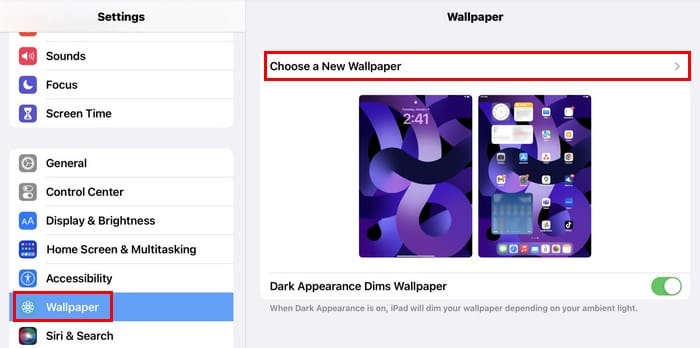
当涉及动态壁纸时,您没有太多选择,但静态壁纸的选项较多。如果壁纸尚未下载,您将在右上角看到一个带下箭头的云图标。
选择您的壁纸后,您会看到它的预览。点击右下角的设置按钮,选择您想在锁屏、主屏幕上或两者上使用新壁纸。您还会看到一项关于“黑暗模式下的壁纸模糊效果”的选项,您可以切换打开。当此功能开启时,它将在环境光下模糊壁纸。
如何在iPad上启用黑暗模式
启用黑暗模式也可以给您的iPad带来不同的外观。向下滑动右上角的显示区域以查看控制中心。长按亮度指示器,您会看到如下选项:
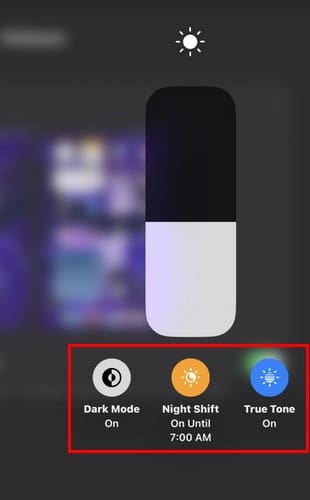
点击黑暗模式,变更将立即应用。您也可以在这儿切换真实色调。此选项使用各种传感器根据周围的照明调整iPad的颜色温度。例如,如果您处在特定颜色的照明环境中,真实色调会调整显示以匹配它。夜间模式选项还会改变iPad的照明并使用蓝光过滤器。
如何在iPad的今日视图中添加或删除小部件
自定义今日视图的外观也很重要,以赋予您的iPad个人色彩。向右滑动,当您看到小部件时,可以长按它们进行编辑。例如,如果您长按日历小部件,您将看到如下选项:
通过点击编辑,您可以操作像镜像日历应用或隐藏全天事件等功能。对于天气小部件,您可以更改天气信息的位置。在底部,点击编辑,小部件会开始移动。您可以随意移动它们或通过点击减号图标将其删除。在底部,点击自定义以添加其他小部件并重新排序它们。
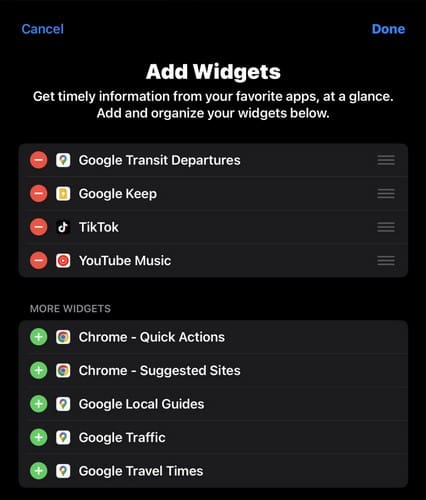
如何更改iPad上的手势
您是否希望通过从iPad的左上角滑动来截取屏幕截图?或者您更喜欢从右上角开始?这并不只能是屏幕截图,您还可以创建快速笔记或截图。如果您愿意,也可以将此功能关闭。要设置此功能,请转到:
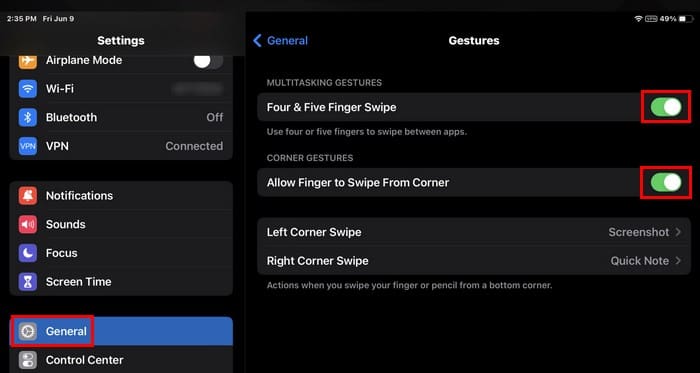
在底部,您可以选择您希望在角落手势中执行的操作。您还会看到使用四个或五个手指在应用间滑动的选项。如果您想关闭角落滑动功能,您将看到关闭选项。
如何自定义iPad的字体样式和大小
您觉得iPad上的字体太小了吗?要更改它,请转到:
点击文本大小,您将看到一个滑块,您可以调整它,这会立即改变字体大小,以便您可以查看它的外观。在显示与亮度中,您还会看到一个选项,可以使iPad上的文本加粗。您可以通过切换开或关此选项来查看差别,变更将立即应用。
如何在iPad上使用阶段管理器同时处理两个应用
使用阶段管理器,您可以在两个重叠窗口中打开两个应用,并点击您想要使用的一个。另一个应用将在另一个窗口中等待您。
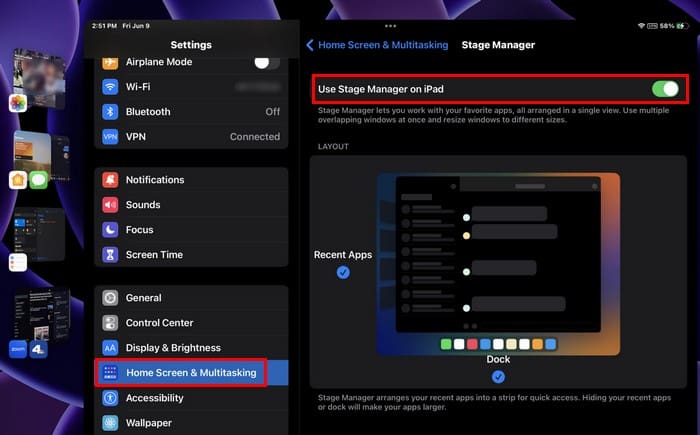
当您打开一个应用时,您会在左侧看到其他打开的应用。将您想要的另一个应用拖到已打开的应用旁边。当使用一个应用时,另一个始终可见,但在后台。您可以通过转到:
如何在iPad主屏幕上添加或删除小部件
您的iPad已经在主屏幕上添加了一些小部件,但如果您想添加或删除更多呢?要添加小部件,请长按您想要放置小部件的区域。当应用图标抖动时,点击左上角的加号图标。寻找您想要的小部件,您可以在左侧的列表中找到或使用顶部的搜索栏。选择您想要的小部件,然后点击添加小部件按钮。
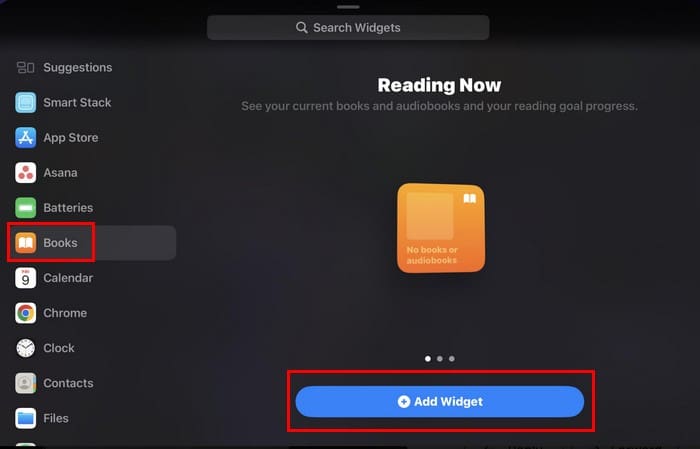
当您点击按钮时,小部件将出现并移动。点击并拖动它到您想要放置的位置以使更改生效,然后在主屏幕上的任何位置点击以确认更改。应用图标将停止移动,减号图标将消失。
如何自定义iPad上的控制中心
控制中心的选项很好,但可能并不符合您的需求。要自定义选项,请转到:
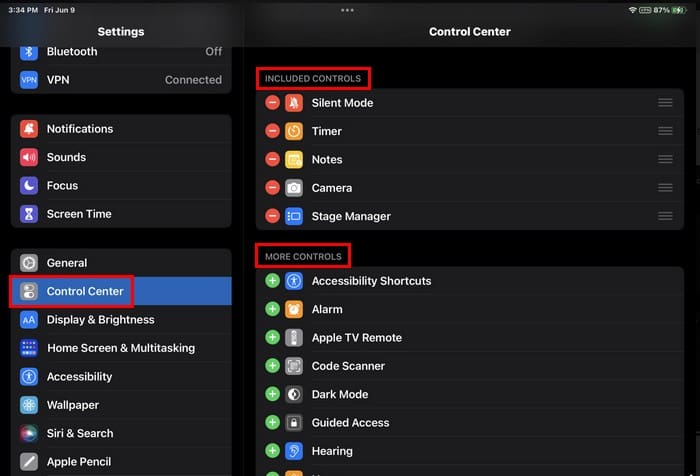
包含的选项会在顶部;您可以通过点击红色按钮来移除某些选项。您还可以通过点击三条线来重新排列它们,并将其放置在所需的顺序。在下面,您将看到未包含的选项。您可以通过点击绿色加号图标来包含它们。就这些。
进一步阅读
谈到自定义,您可以自定义的其他设备也有很多。例如,如何自定义Google Home应用以及Windows 11小部件板。您是ProtonMail用户吗?如果是,这里是如何自定义您的收件箱。请记得使用搜索栏获取更多阅读材料。
结论
您可以通过多种方式个性化您的iPad,但该文章提到了一些您可以开始的方式。您可以更改字体样式和大小。借助阶段管理器,您可以同时使用两个应用,并更改控制中心中出现的内容。您可以随心所欲地对iPad进行更改,如果您希望重置,您随时可以重置,但请记得备份所有内容。您打算首先自定义些什么?请在评论中告诉我,并不要忘记与他人在社交媒体上分享这篇文章。
如果解除固定的应用程序和程序在任务栏上不断出现,可以编辑布局XML文件并删除自定义行。
通过遵循这些针对Windows和Android设备的快速简便步骤,从Firefox自动填充中删除保存的信息。
在本教程中,我们向您展示了如何在 Apple iPod Shuffle 上执行软重置或硬重置。
Google Play 上有很多优秀的应用,您无法抗拒地订阅它们。随着时间的推移,这个列表会增长,您需要管理您的 Google Play 订阅。
在口袋或钱包中翻找正确的支付卡是一件非常麻烦的事情。在过去的几年中,各家公司正在开发和推出无接触支付解决方案。
删除 Android 下载历史记录可以帮助释放存储空间等。这是您需要遵循的步骤。
本指南将向您展示如何使用 PC、Android 或 iOS 设备从 Facebook 删除照片和视频。
我们花了一点时间与Galaxy Tab S9 Ultra一起使用,它是与Windows PC或Galaxy S23配对的完美平板电脑。同时,尽管这些平板电脑具有如此多的功能,但Android和Samsung One UI并不完美。无论您是否安装了更新导致Tab S9出现问题,还是有一些混乱的应用影响了电池寿命,我们将带您逐步完成重置Galaxy Tab S9的过程。
在Android 11中静音群组文本消息,以便控制消息应用程序、WhatsApp和Telegram的通知。
通过以下简单快速的步骤,在Firefox上清除地址栏URL历史记录并保持会话私密。







